अन्य वर्ड प्रोसेसर के विपरीत, वर्ड 2010 आता हैदस्तावेज़ के शीर्ष लेख और पाद लेख में पृष्ठ संख्या को जल्दी से सम्मिलित करने और प्रबंधित करने के लिए कई विकल्पों और सुविधाओं के साथ पैक किया गया है। जबकि पेज नंबर फीचर आपको पेज नंबर को आसानी से एडजस्ट करने में मदद करता है, यह आपको नंबरिंग स्टाइल को बदलने में मदद करता है और पेज को प्रमुख बनाने के लिए अलग-अलग फॉर्मेटिंग लागू करता है। यदि आप बहुत सारे पृष्ठों के साथ एक बड़े दस्तावेज़ पर काम कर रहे हैं, तो आपको दस्तावेज़ के विभिन्न वर्गों को क्रम में रखने के लिए पृष्ठ संख्याएँ डालने की आवश्यकता हो सकती है। वर्ड 2010 में आपकी आवश्यकताओं के अनुसार पेज नंबर को जल्दी से सेट करने के विकल्प शामिल हैं। यह तैयार किए गए पृष्ठ संख्या नमूनों की एक निहत प्रदान करता है जिन्हें आप अपने दस्तावेज़ पर लागू कर सकते हैं। यह आपको शीर्ष लेख / पाद लेख अनुभाग में पृष्ठ संख्याओं को मैन्युअल रूप से समायोजित करने से रोकता है। इस पोस्ट में, हम आपको Word 2010 में पेज नंबर डालने और पेज नंबर प्रारूप और शैलियों को अनुकूलित करने के चरणों के माध्यम से मार्गदर्शन करेंगे।
Word 2010 लॉन्च करें और मौजूदा दस्तावेज़ खोलेंजो आप पेज नंबर डालना चाहते हैं। जैसा कि नीचे स्क्रीनशॉट में दिखाया गया है, हमने एक दस्तावेज शामिल किया है जिसमें हम विभिन्न शैलियों के साथ पेज नंबर डालेंगे।
![दस्तावेज]](/images/ms-office/insert-page-numbers-in-word-2010-document.jpg)
हेडर में पेज नंबर डालें
पर जाए सम्मिलित करें टैब और पृष्ठ संख्या ड्रॉप-डाउन सूची से, आपको पदों की सूची दिखाई देगी, अर्थात टॉप, बॉटम, पेज मार्जिन और करंट पोजिशन। चुनें पृष्ठ के सबसे ऊपर स्थिति और उसके सबमेनू से, सूची से आवश्यक शैली का चयन करें।
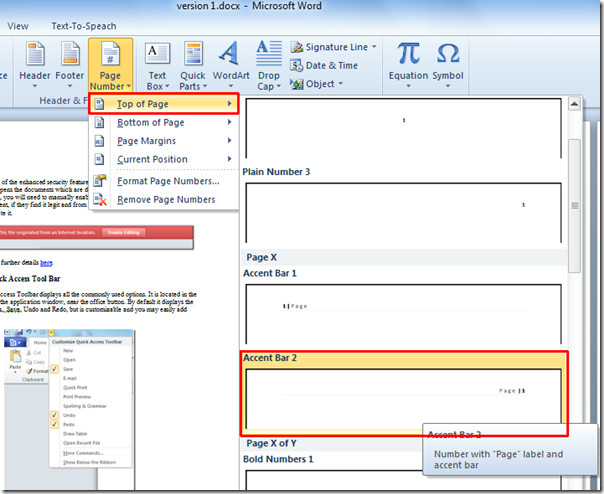
यह पृष्ठ के शीर्ष-दाएं कोने पर पृष्ठ संख्या सम्मिलित करेगा।
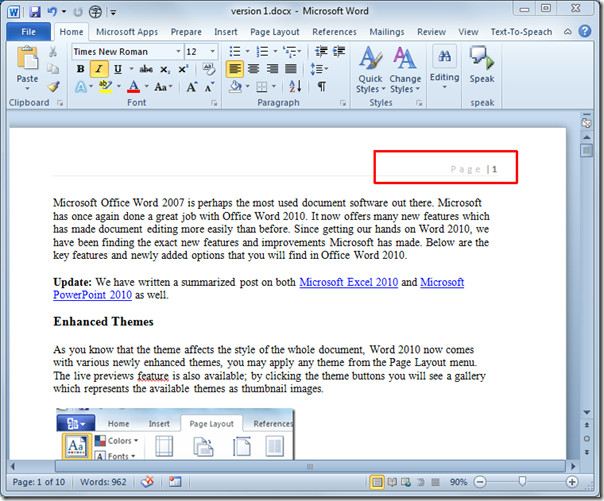
पाद लेख में पृष्ठ संख्या डालें
पाद में पृष्ठ संख्या सम्मिलित करने के लिए, पृष्ठ संख्या >> पृष्ठ के निचले भाग से शैली का चयन करें।
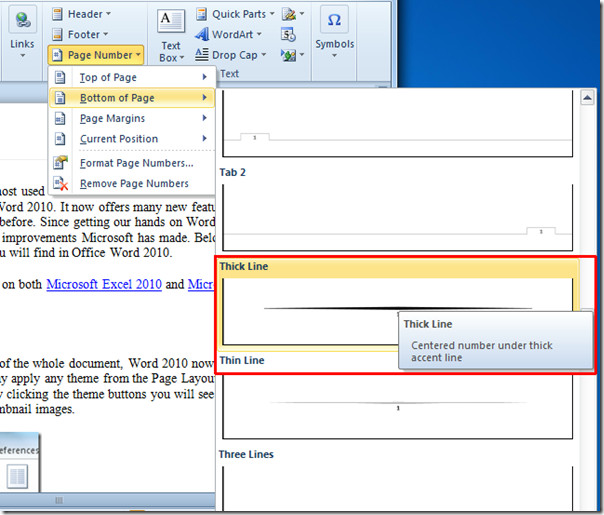
पेज नंबर फॉर्मेट को कस्टमाइज करें
पृष्ठ संख्या विकल्प से पृष्ठ संख्या शैली और प्रारूप को अनुकूलित करने के लिए, का चयन करें पेज नंबर को फॉर्मेट करें।
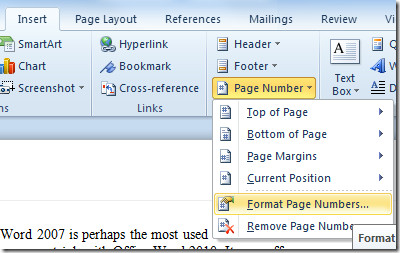
यह पृष्ठ संख्या प्रारूप संवाद लाएगा, से संख्या स्वरूप, वांछित प्रारूप पृष्ठ संख्या चुनें। पेज नंबरिंग से, आप वर्ड को पता कर सकते हैं कि किस पेज नंबर से उसे पेज नंबर डालने शुरू करने चाहिए। क्लिक करें ठीक परिवर्तनों को देखने के लिए।
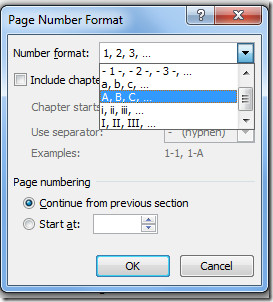
यह आपको निर्दिष्ट प्रारूप में पेज नंबर दिखाएगा।
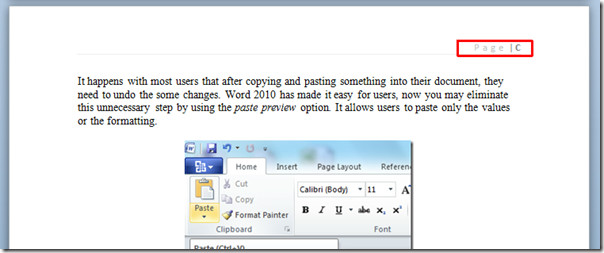
यदि आप पृष्ठ संख्या सम्मिलित नहीं करना चाहते हैंदस्तावेज़ का पहला पृष्ठ, जैसा कि अक्सर इसमें दस्तावेज़ शीर्षक, कवर पृष्ठ, या तालिकाएँ शामिल होती हैं। पृष्ठ संख्या अनुभाग (या तो शीर्ष लेख या पाद लेख) चुनें, और डिज़ाइन टैब पर जाएँ और विकल्प समूह से, सक्षम करें अलग-अलग प्रथम पृष्ठ विकल्प।
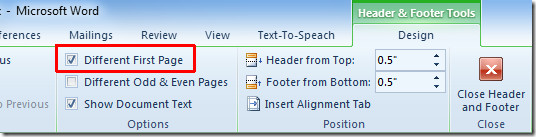
यह पहले पृष्ठ से पृष्ठ संख्या को हटा देगा, जिससे आप इच्छित शीर्ष लेख सामग्री जोड़ सकते हैं।
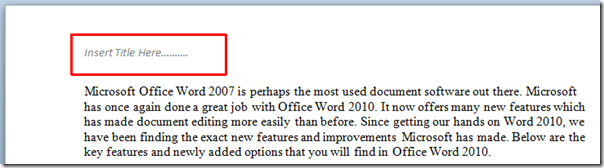
आप Word 2010 दस्तावेज़ को स्वतः-भरण के साथ कैसे भरें और डिफ़ॉल्ट फ़ॉन्ट सेटिंग्स और शैलियाँ को Word 2010 में कैसे बदलें, इस पर पहले की समीक्षा की गई मार्गदर्शिकाएँ भी देख सकते हैं।













टिप्पणियाँ